
在零件環境和建構環境中,使用曲面分析指令來分析零件,以在製造前驗證幾何品質。您可以為特定模型儲存數種不同的分析,可以是相同類型的,也可是不同類型的。例如,可以定義數種方法來分析同一模型上的一組特定表面。
套用分析後,會在瀏覽器中建立一個分析資料夾,並將分析放置在該資料夾中。每個儲存的分析將按照其建立的順序加入至瀏覽器中。在瀏覽器中,作用中的分析的名稱和可見性隨該分析資料夾名稱一起顯示。例如,分析:斑馬紋 1 (打開)。
您可以變更作用中分析的可見性和建立新分析。關閉作用中的分析可見性後,勾選方塊將變暗,並且 Analysis 資料夾旁邊的分析名稱將變更為 (關閉)。圖形視窗中的分析圖形不再可見。展開分析資料夾以檢視與管理所有其他儲存的分析。可以切換作用中的分析,還可以編輯、複製和刪除清單中任何儲存的分析。
斑馬紋分析
將平行線投影到模型上來分析表面連續性。結果展示光線是如何在表面上反射的,以幫助使用者識別需要改進表面品質的區域。曲率是兩條曲線或兩個曲面之間平滑度的精確表示。方向的變更速率稱為曲率。曲線的平滑度通常由字母 G 後面再跟一個數字來指定。G0 (點) 連續性意味著端點接觸。兩條邊或兩個曲面之間的過渡很明顯。它可以是急劇過渡,也可以是漸漸過渡。以下影像展示了兩個面之間 G0 相交的斑馬紋分析。兩個面相交,但是條紋並未形成一排。
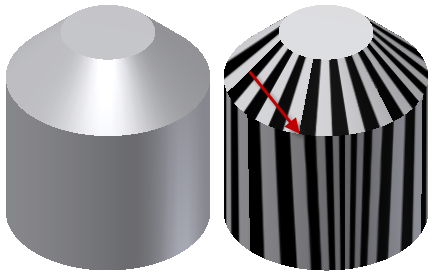
G1 (相切) 連續性為曲線之間的平滑過渡。兩條曲線或兩個曲面似乎在接合處以相同的方向進行,但是曲率變更速率 (速度) 很明顯。以下影像展示了兩個面之間 G1 相交的斑馬紋分析。兩個面之間存在相切圓角。條紋邊形成一排,但是包含銳角。
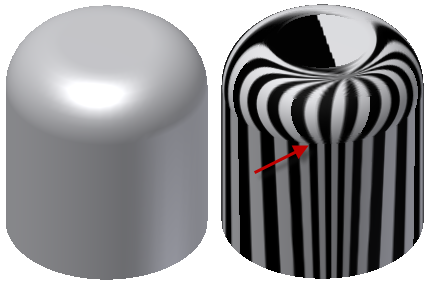
G2 (曲率) 連續性為曲線之間非常平滑的過渡。兩條曲線在端點處相符 (即相切),並且在接合處擁有同一「速度」(曲率)。以下影像展示了兩個面之間 G2 相交的斑馬紋分析。兩個面之間存在平滑 (G2) 圓角。條紋邊形成一排,且兩個面之間具有平滑轉換。
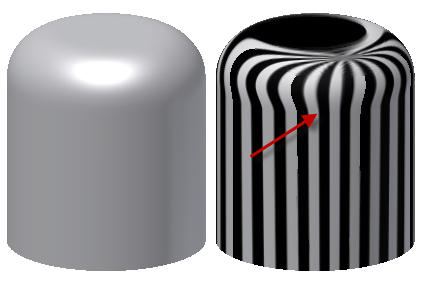
拔模分析
根據拔模方向確定模型在零件和模具之間是否能夠充分拔模,以及是否能夠透過鑄造來製造模型。一個範圍展示了拔模斜度角在指定範圍內的變更。
曲率梳分析
提供對模型面、表面、草圖曲線與邊的曲率和整體平滑度的可視分析。在建構環境中,還包括對群組和匯入線材的分析。曲率梳出圖展示從曲線向外輻射的一束連接的雲形線上的曲率。曲線的相對長度等於曲線在雲形線起始點處的曲率。較長的雲形線表示曲率較大的區域,較短的雲形線表示曲率較小的區域。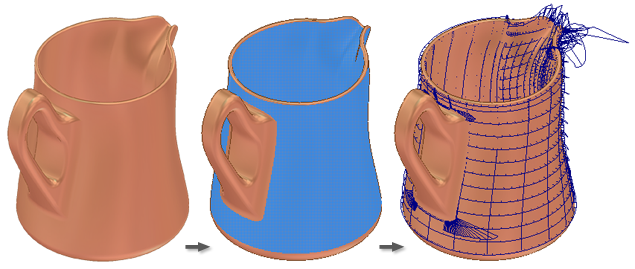
選取不同的的幾何圖形,以重新套用分析型式而無需修改型式定義。
高斯曲率分析
高斯曲率分析 - 通過對零件表面應用顏色漸層顯示來確定高表面曲率區域和低表面曲率區域。漸層顯示是曲面曲率的一種可視指示,它使用 高斯曲率 、最小曲率或平均曲率分析計算方法。「高斯」:顯示代表曲率計算結果的漸層;用曲面 u 方向的曲率乘以曲面 v 方向的曲率。對於檢驗諸如螺旋、圓環或沿雲形線路徑的掃掠之類的造型,高斯分析很有用。
「平均曲率」:顯示代表 u 和 v 曲面曲率值的平均曲率的漸層。對於檢驗圓錐或許多可以使用斷面混成特徵而產生的表面的造型,平均曲率分析很有用。
「最大曲率」:顯示代表 u 或 v 曲面曲率值中較大者的漸層。對於確定零件或表面的高曲率或低曲率區域,最大曲率分析很有用。
曲率計算
平面中曲線上任一點處,最佳逼近過該點的曲線的線是相切直線。另外還有過該點並與曲線相切的最佳逼近圓。該圓半徑的倒數就是過該點的曲線的曲率。
最佳逼近圓可以位於曲線的左側,也可以位於曲線的右側。如果這一點很關鍵,就建立相應法則,例如如果圓位於曲線左側,則使用曲率正號;如果圓位於曲線右側,則使用負號。這稱為帶符號的曲率。
法線剖面曲率是表面曲率的一條通用規則。給定表面上一點和與該點處表面相切平面的方向,法線剖面曲率通過以下方式計算得出:
- 將表面與過點的平面進行叉乘
- 表面上該點處的法線
- 方向。
法線剖面曲率是曲線上相應點處的帶符號的曲率。
表面上某點處的主曲率是該點處的最小法線曲率和最大法線曲率。(法線曲率是表面上位於平面上之曲線的曲率,包括給定點的相切向量。)主曲率用於計算表面的高斯曲率和均值曲率。
表面在某一點的高斯曲率就是該點主曲率的運算結果。高斯曲率為正的點的相切平面與表面以單一點相接觸,而高斯曲率為負的點的相切平面切割該表面。對於均值曲率為 0 的任何點,其高斯曲率為負值或為零。
斷面分析
提供實體零件內部多個剖面的基本 (簡單)或詳細 (進階) 資訊以及對應圖形。還分析零件的牆厚度是否符合設定的牆厚度要求。不適用於建構環境。圖形視窗中會顯示一組對應的斷面圖形。簡單分析類型按單一剖面平面生成零件的剖視圖。進階類型會提供模型的多個剖面區域的更多詳細資訊以及相應的斷面圖形。
分析指令在零件環境與建構環境之間的差別
在零件環境中,您可以儲存各個分析,然後使用模型瀏覽器管理這些分析。使用者可以選取的料件包括面、縫合曲面或整個零件實體本體。
在建構環境中建立的分析只是臨時的,對話方塊關閉時將被移除。除了選取表面和縫合曲面,使用者還可以選取群組。也可以選取線進行曲率梳分析。在建構環境中不能進行斷面分析。